6307
#1

Thông thường, để chặn các loại quảng cáo gây khó chịu trên iOS, bạn cần phải sử dụng một số phần mềm Adblock hoặc Adblock Browser. Điều này có phần khá bất tiện và làm giảm tốc độ truy cập internet của thiết bị. Chính vì vậy, ở bài viết này TECHRUM sẽ chia sẻ với các bạn giải pháp khác hiệu quả, gọn nhẹ và đặc biệt là không cần cài thêm bất kỳ phần mềm hỗ trợ nào khác.
-

- Đầu tiên, bạn chỉ cần mở "Cài đặt", sau đó truy cập mục Wi-Fi
-

- Mở thông tin chi tiết của kết nối Wi-Fi đang sử dụng bằng cách vào biểu tượng hình tròn với chữ "i" bên trong. Tại giao diện chính, tìm mục "Proxy HTTP" và chuyển sang tab "thủ công".
-
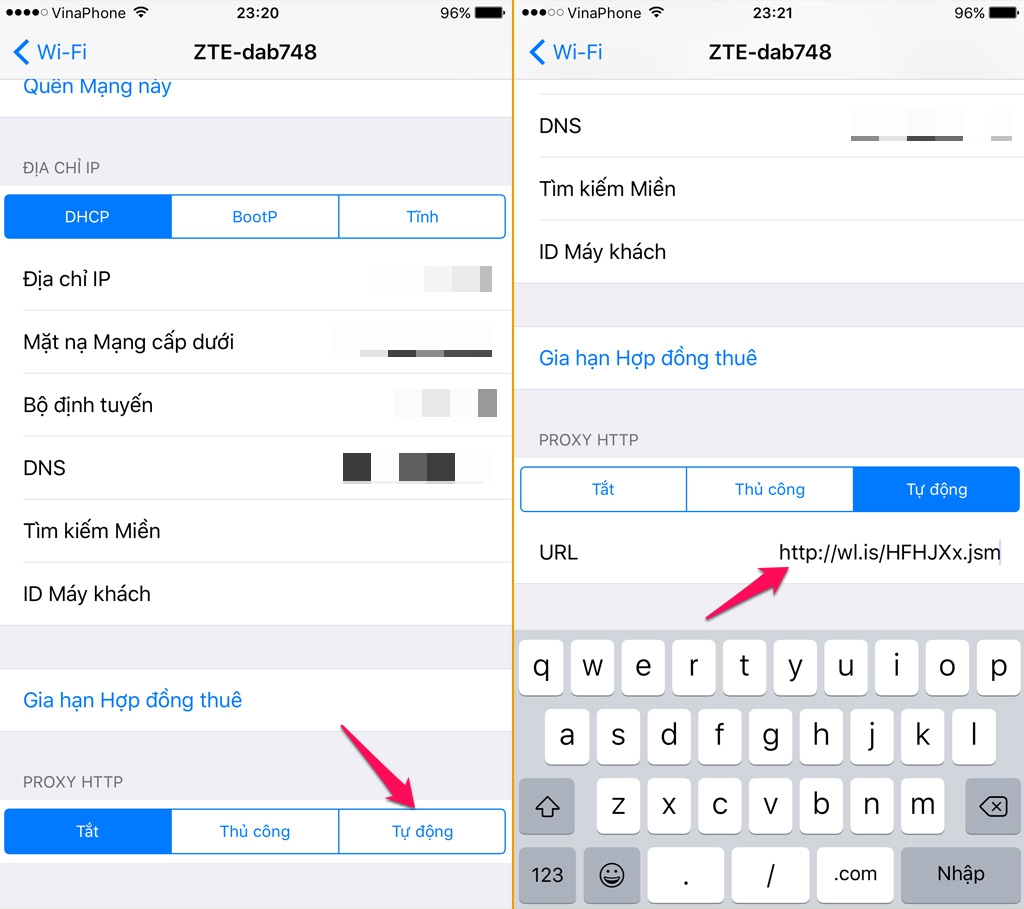
- Bây giờ, bạn cần nhập vào đường dẫn URL liên kết sau: http://wl.is/HFHJXx.jsm.
-

- Cuối cùng, bạn tắt toàn bộ ứng dụng đang chạy ngầm trên thiết bị (nhấn nút home hai lần), sau đó truy cập trang web để thấy sự khác biệt.
Ngoài ra, vẫn còn khá nhiều thủ thuật và mẹo sử dụng iOS hữu ích khác, các bạn có thể tham khảo thêm qua liên kết phía dưới nhé:
- Thêm 7 tính năng ẩn cực kỳ hữu ích trên iPhone mà bạn nên dùng | TECHRUM.VN
- 9 thủ thuật hữu ích khi sử dụng bàn phím trên iPhone mà bạn nên biết | TECHRUM.VN
- Hướng dẫn sử dụng tất cả các tính năng mới trên iOS 10 - Phần 1: iMessage | TECHRUM.VN
- Hướng dẫn sử dụng tất cả các tính năng mới trên iOS 10 - Phần 2: Music và Photos | TECHRUM.VN
- Hướng dẫn sử dụng tất cả các tính năng mới trên iOS 10 - Phần 3: Mail, Lock Screen ... | TECHRUM.VN
- Hướng dẫn xóa toàn bộ thông báo trên "Notifications Center" bằng 3D Touch trên iOS 10 | TECHRUM.VN
- 12 cử chỉ thú vị trên iPhone và iPad không phải ai cũng biết | TECHRUM.VN
- 7 thủ thuật mới cực hay trên iOS 10 Beta mà ít ai biết đến | TECHRUM.VN
Tham khảo: Genk












